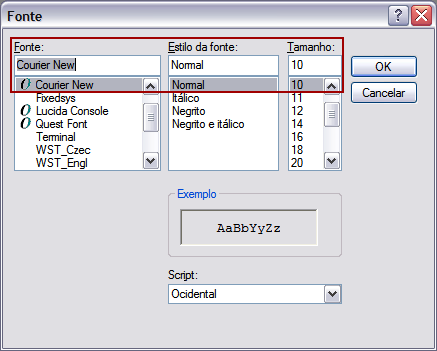Configuração
De DTI Wiki
Configuração do TortoiseCVS 1.9.22
1 - No Windows Explorer, clique com o botão direito do mouse e, no menu suspenso, selecione a opção CVS/Preferências...
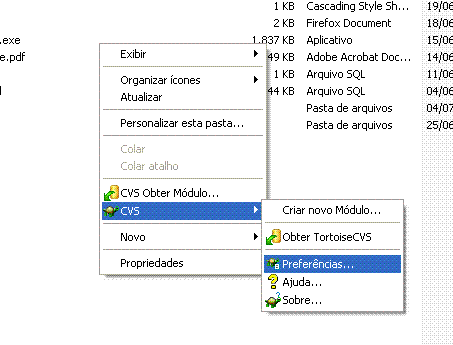
2 - Na guia Principal, configure as opções como as salientadas pelo ratângulo vermelho.
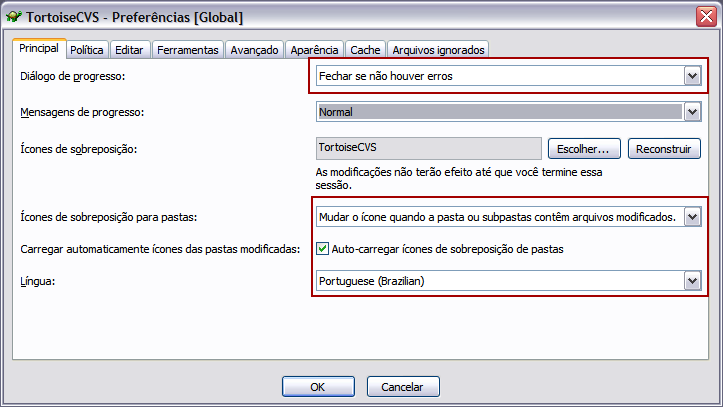
3 - Na guia Política, configure as opções como as salientadas pelo ratângulo vermelho.
As caixas-de-areia são cópias de trabalho do CVS.
É nosso padrão inserir comentários a cada gravação no CVS (nova versão).
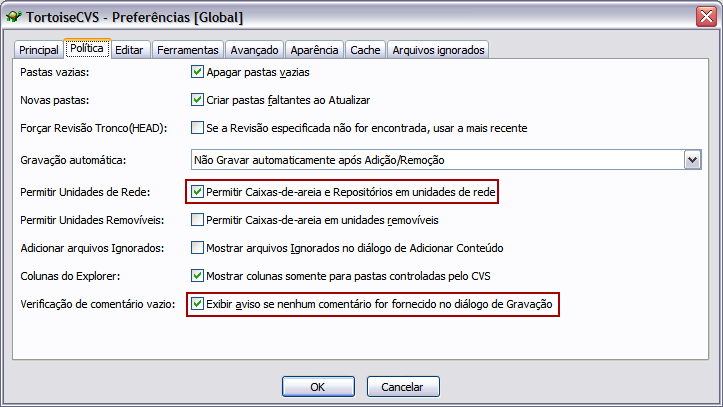
Na guia Editar, configure as opções como as salientadas pelo retângulo vermelho.
4 - Esta configuração exclui a necessidade do arquivo .cvsrc e é ela que "protege" os arquivos dos projetos de serem editados simultaneamente por mais de um editor.
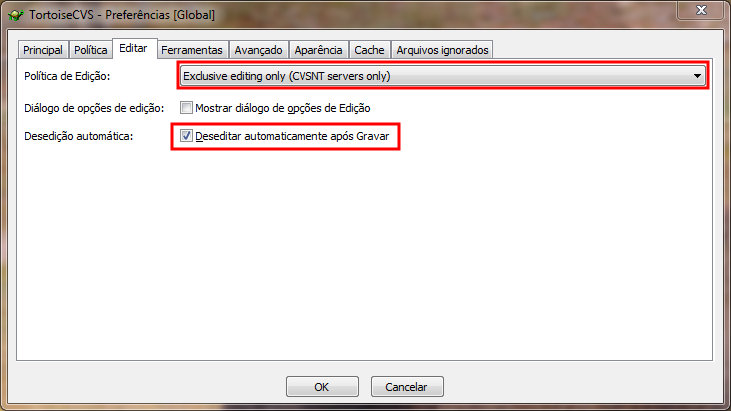
5 - Na guia Ferramentas você deve escolher os aplicativos de comparação e combinação porque esta versão não detecta automaticamente o WinMerge.
Clique no botão Escolher
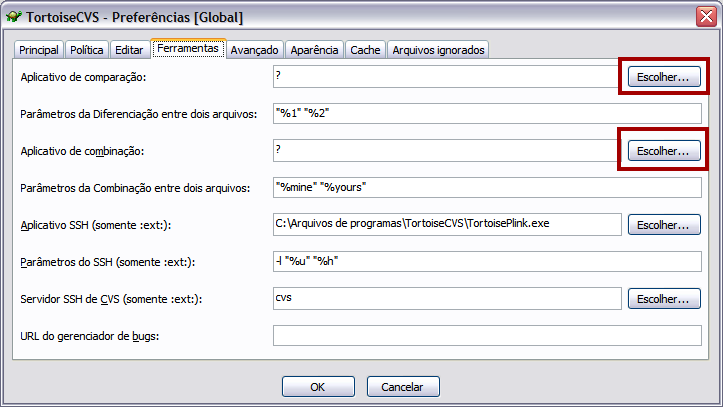
6 - Vá até a pasta C:\Arquivo de programas\WinMerge e selecione WinMergeU.exe
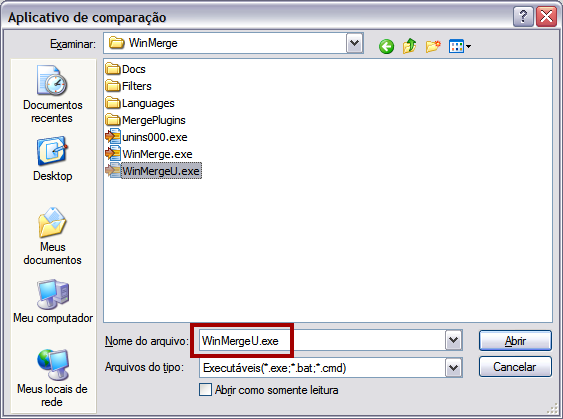
7 - As configurações devem ficar como mostradas abaixo
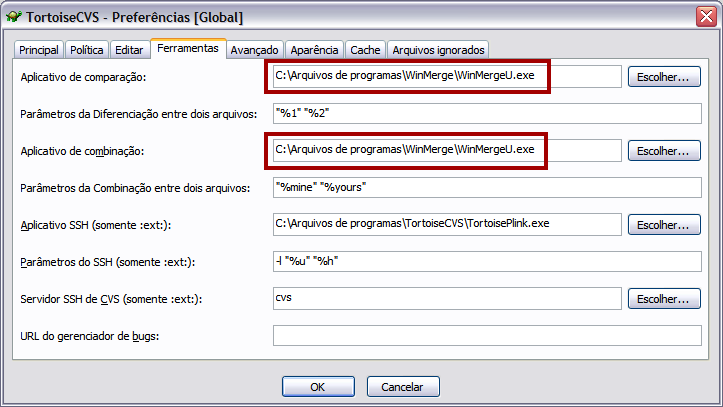
8 - Na guia Arquivos ignorados, informe os tipos de arquivo que o CVS irá ignorar, como mostrado abaixo. Estes tipos de arquivos são desnecessários para os projetos Delphi.
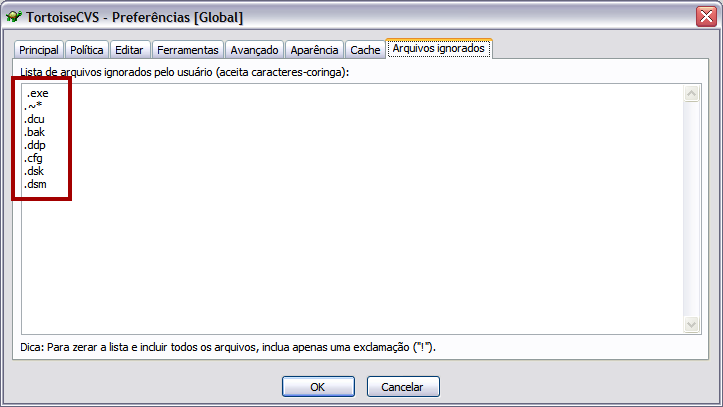
Configuração do WinMerge 2.6.4.0
As configurações abaixo não são obrigatórias, são dicas para melhor utilização.
1 - Inicie o WinMerge e selecione Editar/Opções...
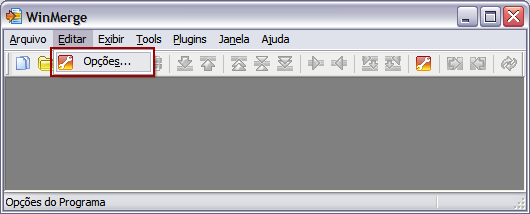
2 - Na categoria General marque os checkbox como salientado na imagem abaixo.
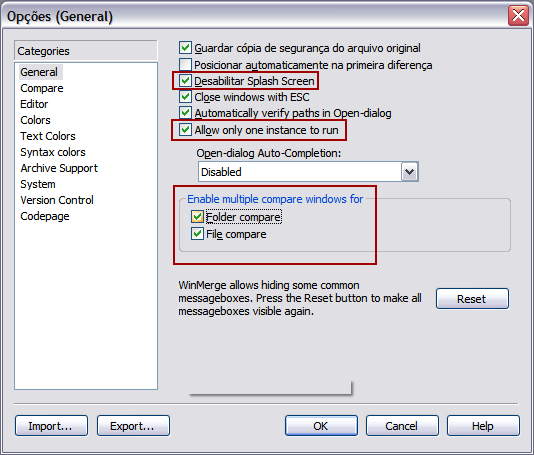
3 - Ídem para a categoria Archive Support.
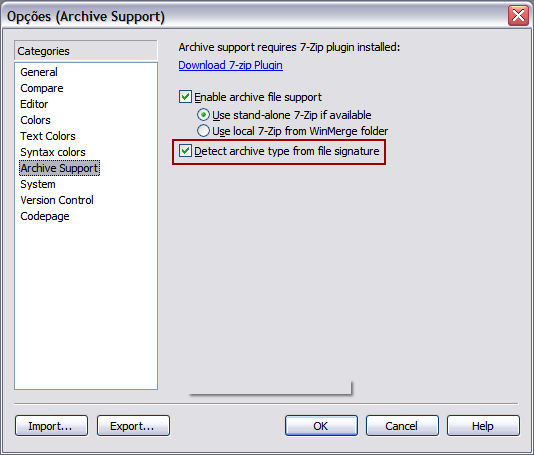
4 - Na categoria System selecione o ConTEXT como editor externo.
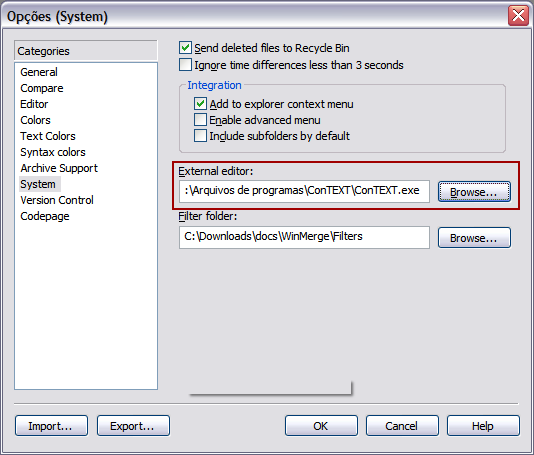
5 - No menu principal selecione Exibir/Escolher Fonte...
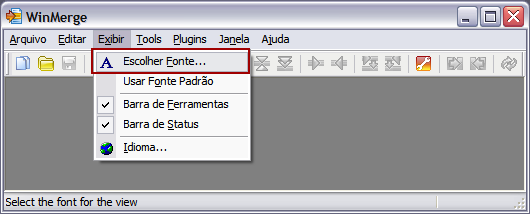
6 - Selecione Courier New, Normal, tamanho 10.